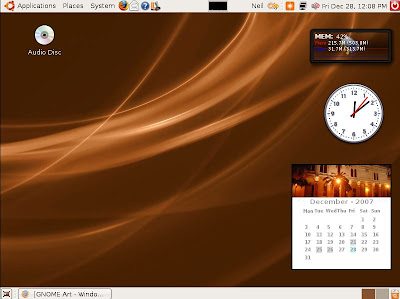Olá Pessoal. Estou postando aqui alguns comandos linux para quem tiver afim de aprender.
Segue os comandos de linux abaixo:
1. ls (lista o conteúdo de um diretório)
Exemplo: $ ls
2. ls -a (lista os diretórios, arquivos oculto e executáveis)
Exemplo: $ ls -a
3. ls -l (Lista o conteúdo de um diretório detalhadamente)
Exemplo: $ ls -l
4. pwd (mostra o diretório corrente)
Exemplo: $ pwd
5. cd (muda de diretório)
Exemplo: $ cd /etc
6. cd - (volta para o diretório anterior)
Exemplo: $ cd -
7. cd .. (volta um diretório acima)
Exemplo: $ cd ..
8. cd ~ (volta para seu diretório /home)
Exemplo: $ cd ~
9. mkdir [pasta] (cria uma pasta com o nome desejado)
Exemplo: $ mkdir programas
10. mkdir [pasta1] [pasta2] (cria pasta1 e pasta dois ao mesmo tempo)
Exemplo: $ mkdir teste1 teste2
11. mkdir -p [pasta]/[sub-pasta] (cria um diretório e um sub-diretório)
Exemplo: $ mkdir -p teste3/teste3_1
12. rm -r [pasta/arquivo] (deleta uma pasta ou arquivo)
Exemplo: $ rm -r teste3
13. mv [arquivo1] [arquivo2] (renomeia uma pasta)
Exemplo: $ mv teste teste2
14. mv [arquivo] [caminho] (move o arquivo para um determinado caminho)
Exemplo: $ mv imagem. jpg ~/t4k_slack/Wallpapers
15. cp [arquivo] [caminho] (copia um arquivo para um determinado caminho)
Exemplo: $ cp imagem.jpg ~/t4k_slack/Wallpapers
16. ln -s [caminho] [link] (cria um link)
Exemplo: $ ln -s /usr/bin/limewire limewire
17. type [executável] (busca o caminho de um executável)
Exemplo: $ type limewire
18. cat > [arquivo] (cria novo arquivo)
Exemplo: $ cat > teste.txt
19. cat [arquivo1] >> [arquivo2] (acrescenta arq.2 em arq.1)
Exemplo: $ cat teste1 >> teste2
20. touch [arquivo] (cria um arquivo)
Exemplo: $ touch teste
21. diff [arquivo1] [arquivo2] (compara os dois arquivos)
Exemplo:
$ diff teste1 teste2
22. locate [arquivo] (localiza o arquivo desejado]
Exemplo:
$ locate albino. jpg
23. head [-linhas] [arquivo] (mostra as primeiras linhas de um arquivo)
Exemplo:
$ head -10 texto.txt
23.tail [-linhas] [arquivo] (faz exatamente o contrário do comando anterior)
Exemplo:
$ tail -20 texto.txt
24. less [arquivo] (mostra o conteúdo de um diretório)
Exemplo:
$ less texto.txt
25. more [arquivo] (mostra o conteúdo de um arquivo)
Exemplo:
$ more texto.txt
26. nl [arquivo] (mostra quantas linhas tem no arquivo)
Exemplo:
$ nl texto.txt
27. wc [arquivo] (lista número de linhas, palavras e bytes de um arquivo)
Exemplo:
$ wc texto.txt
28. [comando1] [comando2] (conecta dois processos)
Exemplo:
$ vi /etc/X11/xorg.conf more
29. sleep [tempo] && [comando] (executa um comando em um determinado tempo)
Exemplo:
$ sleep 2 && pwd
30. echo [mensagem] (exibe uma mensagem em seu shell)
Exemplo:
$ echo Olá Mundo
31. alias [comando/atual] [comando_novo] (muda o nome de um comando)
Exemplo:
$ alias dir=ls -l
32. history (lista os últimos 500 comandos que você digitou)
Exemplo:
$ history
33. su (muda para o super usuário root, precisa da senha)
Exemplo:
$ su
34. su [usuário] (muda para outro usuário, também necessita da senha)
Exemplo:
$ su fulano
35. shutdown (reinicia o sistema)
Exemplo:
$ shutdown
36. reboot (reinicia a máquina com emergência)
Exemplo:
$ reboot
37. passwd (troca sua senha)
Exemplo:
$ passwd
38. uname (mostra o sistema operacional)
Exemplo:
$ uname
39. uname -a (mostra o sistema operacional, nome da máquina, versão do kernel e etc)
Exemplo:
$ uname -a
40. dmesg (mostra informações do sistema)
Exemplo:
$ dmesg
41. top -d [segundos] (informações detalhadas dos processos)
Exemplo:
$ top -d 3
42. ps (mostra os processos corrente "PID")
Exemplo:
$ ps
43. killall [programa] (força o término de um programa)
Exemplo:
$ killall xmms
44. xkill (transforma o ponteiro do mouse em um assassino de programa)
Exemplo:
$ xkill
45. mkfs.ext2 (formata um disquete em formato Linux)
Exemplo:
$ mkfs.ext2 /dev/fd0
46. superformat (formata um disquete em formato DOS)
Exemplo:
$ superformat /dev/fd0
47. vmstat [-tempo] (mostra a memória swap em uso)
Exemplo:
$ vmstat -2
48. arch (mostra a arquitetura do seu PC)
Exemplo:
$ arch
49. lsmod (lista os módulos da sua máquina)
Exemplo:
$ lsmod
50. insmod [módulo] (levanta um módulo na unha, requer root)
Exemplo:
# insmod spca5x
51. adduser (adiciona um usuário no sistema, requer root)
Exemplo:
# adduser
52. userdel [usuário] (deleta um usuário, requer root)
Exemplo:
# userdel fulano
53. userdel -r [usuário] (deleta o usuário e sua pasta que se encontra no diretório /home,
requer root)
Exemplo:
# userdel -r fulano
54. chfn [usuário] (muda informações de um usuário, requer root)
Exemplo:
# chfn fulano
55. chage -M [dias] [usuário] (expira um usuário, no dia pré-determinado, requer root)
Exemplo:
# chage -M 20 fulano
56. display [imagem.jpg] (mostra uma imagem no X, necessita do ImageMagick)
Exemplo:
$ display imagem. jpg
57. convert [imagem.png] [imagem.jpg] (converte o formato .png para . jpg, necessita
também do ImageMagick)
Exemplo:
$ convert imagem.png imagem.jpg
58. chmod (altera permissões)
Exemplo:
# chmod 666 /dev/hdd
59. mount [device] (monta um dispositivo)
Exemplo:
$ mount /mnt/cdrom
60. umount [device] (desmonta um dispositivo)
Exemplo:
$ umount /mnt/cdrom
61. eject (abre a gaveta do cd-rom)
Exemplo:
$ eject /mnt/cdrom
62. eject -t (fecha a gaveta do cdrom)
Exemplo:
$ eject -t /mnt/cdrom
63. halt (desliga o PC)
Exemplo:
$ halt
64. date (informa o dia e a hora)
Exemplo:
$ date
65. hostname (informa o nome da máquina)
Exemplo:
$ hostname
66. du [diretório] (fornece o tamanho de um diretório)
Exemplo:
$ du pasta
67. du -S [sub-diretórios] (fornece o tamanho do sub-diretório)
Exemplo:
$ du -S sub_pasta
68. [comando] & (inicia um processo em segundo plano e deixa o terminal livre para
trabalhar)
Exemplo:
$ gkrellm &
69. cal (mostra um calendário do mês atual)
Exemplo:
$ cal
70. cal [ano] (mostra os 12 meses de um determinado ano)
Exemplo:
$ cal 2005
71. last [-quantidade] (mostra informações sobre os últimos logins, onde em quantidade
você indica o número de logins)
Exemplo:
$ last -10
72. tar -zxvf [arquivo.tar.gz] (descompacta um arquivo em formato .tar.gz)
Exemplo:
$ tar -zxvf amsn-0.94.tar.gz
73. tar -jxvf [arquivo .tar.bz2] (descompacta um arquivo no formato .tar.bz2)
Exemplo:
$ tar -jxvf gkrellm-0.12.tar.bz2
74. clear (limpa a tela do shell)
Exemplo:
$ clear
75. free (mostra detalhes sobre a memória RAM)
Exemplo:
$ free
76. time [comando] (mede o tempo gasto para abrir um programa)
Exemplo:
$ time limewire
77. uptime (mostra o tempo desde do último boot)
Exemplo:
$ uptime
78. lsattr [arquivo/diretório] (lista atributos de um arquivo ou diretório)
Exemplo:
$ lsattr arquivo
79. whereis [executável/comando] (localiza o caminho de um executável/comando)
Exemplo:
$ whereis limewire
80. who (mostra quem está conectado ao sistema nesse momento)
Exemplo:
$ who
81. wget -c [URL] (faz download de arquivo na internet)
Exemplo:
$ wget -c
http://www.baixar.download/82. whoami (mostra quem se logou primeiro no sistema)
Exemplo:
$ whoami
Essa dica é simples, mas também é legal para mostrar a força que o pinguim tem em modo
"linha de comando". Às vezes nós queremos ver somente uma foto ou uma imagem e não
precisamos abrir nenhum navegador para poder fazer isto! Basta abrir um console, ir até o
diretório onde se encontra a imagem e dar o seguinte comando:
$ display nome_da_imagem. jpg
Redes:
O smbclient serve para verificar os compartilhamentos:
# smbclient -L máquina -U guest
Agora é só montar:
# mount -t smbfs -o username=usuário,password=senha //máquina/compartilhamento
/pontodemontagem
Não esqueça de criar uma pasta como ponto de montagem que pode ser assim:
# mkdir /mnt/nome_da_máquina
E assim você já pode acessar seus arquivos bem rápido!
Criar usuários:
Para adicionar novos usuários no Samba é importante saber que ele precisa estar
previamente criado no Linux. Isso pode ser feito da seguinte forma:
# adduser usuario
A partir daí, para criar o usuário no Samba:
# smbpasswd -a usuario
E para excluir:
# smbpasswd -x usuário
Backup de arquivos:
Vamos aprender como fazer um script que faz o backup diário e para cada dia, coloca a
data completa com um nome. Veja como é simples:
Acesse o Linux e acesse uma console. Vamos criar um diretório para guardar os arquivos
nele:
# mkdir /backup
Para que o backup já fique automático para todos os dias às 04:02 da manhã, faça assim:
# vi /etc/cron.daily/backup
Digite este conteúdo:
# Criando variável para o diretório de backup
folderbak=/backup
# Nome do arquivo de backup que será gerado.
# Observe que o nome será etc_a data completa
name=$folderbak/etc_`date +%Y%m%d-%H%M`.tar.gz
# Loga início de backup para você verificar os erros
echo `date`":Backup iniciado" >> $folderbak/backup.log
# Muda de diretório
cd /etc
# Realiza backup
tar cvfz $name *
Saia e salve.
Transformando o arquivo em executável:
# chmod +x /etc/cron.daily/backup
Testando:
# cd /etc/cron.daily
# ./backup
Se tudo está correto, acesse o diretório:
# cd /backup
# ls
Backup em fita dat:
Criar um backup:
# tar -cvf /dev/st0
Adicionar arquivos/diretórios:
# tar -rvf /dev/st0
Restaurar:
# tar -xvf /dev/st0
Visualizar arquivos:
# tar -tvf /dev/st0
NOTA: /dev/st0 é o dispositivo onde se encontra instalado sua unidade de fita DAT.
Para descobrir seu ip no provedor:
Para descobrir o seu número IP, que é fornecido pelo provedor quando você se conecta,
basta executar o seguinte comando:
/sbin/ifconfig
Copiar cd sem cd virgem:
Você pode muito bem copiar um CD (criar uma imagem ISO do CD) para o computador e
usá-lo normalmente como se já tivesse gravado.
1 - Criar a imagem do CD.
Use o comando:
# dd if=/dev/cdrom of=copiadocd.iso
2 - Feita a cópia, basta montar o arquivo na pasta "/mnt/cdrom" ou "/cdrom" conforme sua
distribuição.
Use o comando:
# mount -t iso9660 -o ro,loop=/dev/loop0 copiadocd.iso /mnt/cdrom
OBS: Talvez seja necessário dar o comando como usuário root.
3 - Pronto, você verá o conteúdo do CD na pasta de montagem dele (/mnt/cdrom) como se
fosse um CD de verdade.
Copiar cd pelo linux:
Se você tem um gravador configurado para sua máquina funcionando e não quer digitar
aqueles argumentos gigantescos do cdrecord (não são tão gigantescos assim), você pode
utilizar o dd:
# dd if=/dev/cdrom of=imagem.iso
O parâmetro if (input file) especifica o arquivo de entrada (no caso, o drive de cdrom, isso
se o link /dev/cdrom aponta para seu dispositivo). O parâmetro of (output file) especifica o
arquivo de saída (no caso, um arquivo de nome imagem.iso na pasta de onde eu rodei o
programa).
ATENÇÃO: Ter uma extensão .iso não garante que o arquivo seja uma imagem. Ele será
uma imagem porque o dd faz uma cópia exata do conteúdo do arquivo de entrada. Como o
arquivo de entrada é um CD, gravado com o sistema de arquivos iso9660, o arquivo de
saída será uma imagem .iso. Você pode nomear a imagem com qualquer nome, mas dê
preferência à extensões de imagem, tipo .raw, .iso.
Agora que você gerou a imagem, grave um CD com o mesmo comando, trocando os
argumentos:
# dd if=imagem.iso of=/dev/cdrom
(se seu cdrom for um gravador de CD, óbvio, se você tiver colocado um CD vazio na
gravadora)
Esse comando é bom para reproduzir cópias fiéis de CDs. Caso não queira arriscar
gravando com o comando dd, utilize o cdrecord, mas a imagem pode ser feita
tranquilamente com o dd.
Duvidas no uso do linux entre em contato com Fabrício Pires ou manda um email para
solivre.rails@gmail.com
Espero que sirva de bom uso para todos.